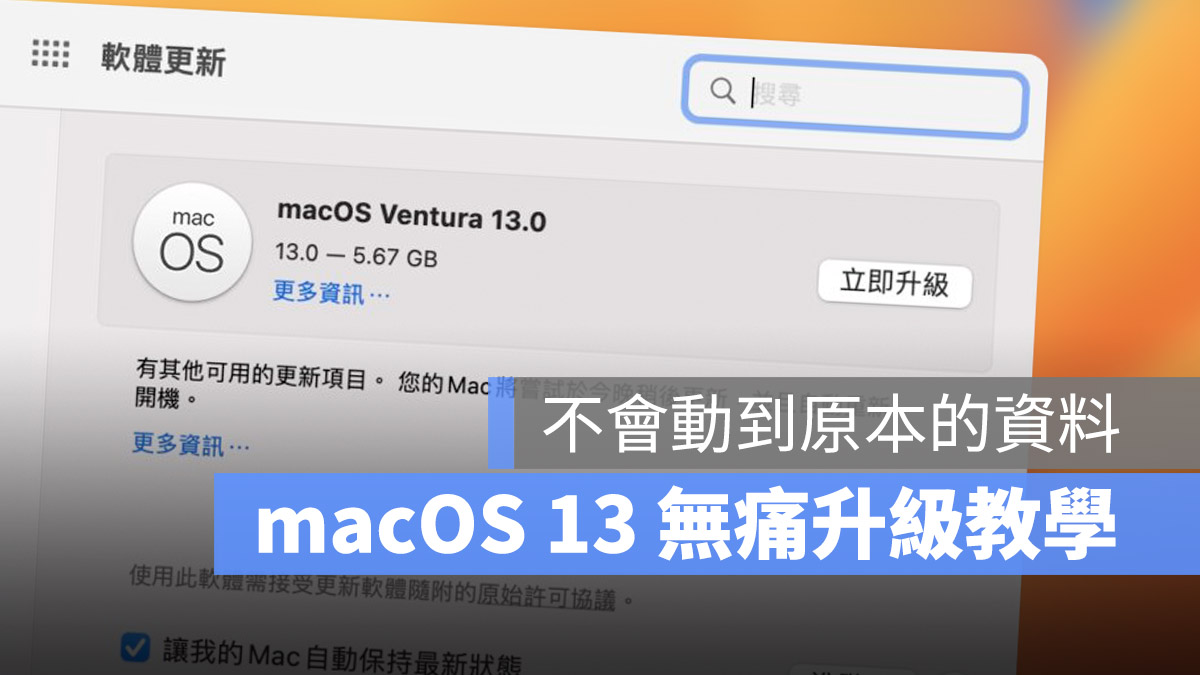
macOS 13 Ventura 已經在 10/25 正式推出,加入了包括幕前調度、郵件收回、訊息收回與編輯以及更強大的協作功能,在系統偏好設定的介面上也做出了更新,整體而言更像 iPadOS 與 iOS 的介面。
如果你想要升級 macOS 13 的話,今天這篇文章就要教大家如何下載 macOS 13 Ventura 正式版、如何更新以及安裝的教學。
本篇內容
macOS 13 Ventura 正式版下載
macOS 13 ventura 的正式版可以從 3 個地方取得:
- 系統偏好設定的更新項目中
- App Store 直接搜尋 macOS 13 Ventura
- 透過終端機 Terminal 下載 macOS 13 Ventura
以上這 3 個地方都可以取得 macOS 13 Ventura 正式版的更新,而且都是免費下載、更新。
macOS 13 Ventura 更新與安裝教學
透過系統偏好設定的軟體更新功能進行 macOS 13 更新
打開「系統偏好設定」後,選擇「軟體更新」這個功能。
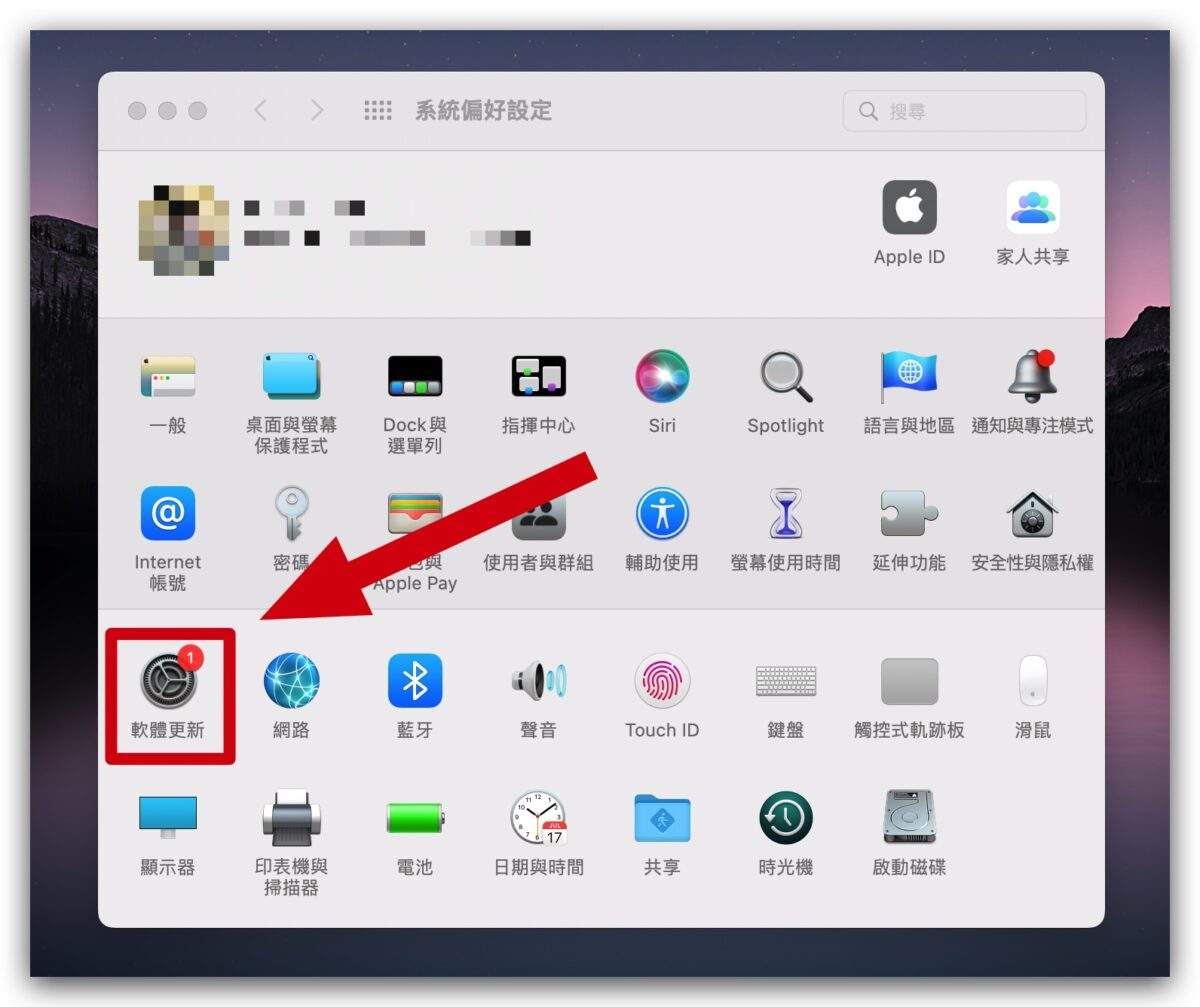
讓系統跑一下,會出現可以更新為 macOS 13 Ventura 的訊息,點選「立即升級」。
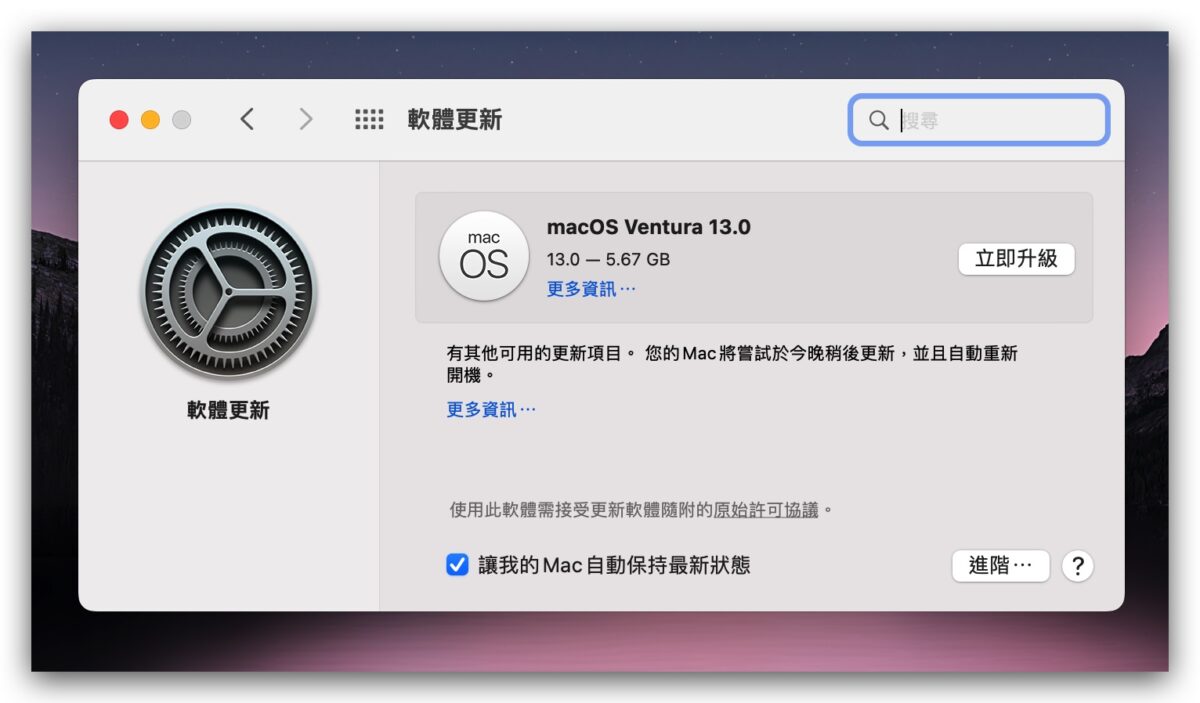
等待下載完成後,系統會自動重開機,然後就會升級為 macOS 13 Ventura 了,而且 Mac 上所有的資料都不會消失或是異動,算是無痛升級相當方便的選項。
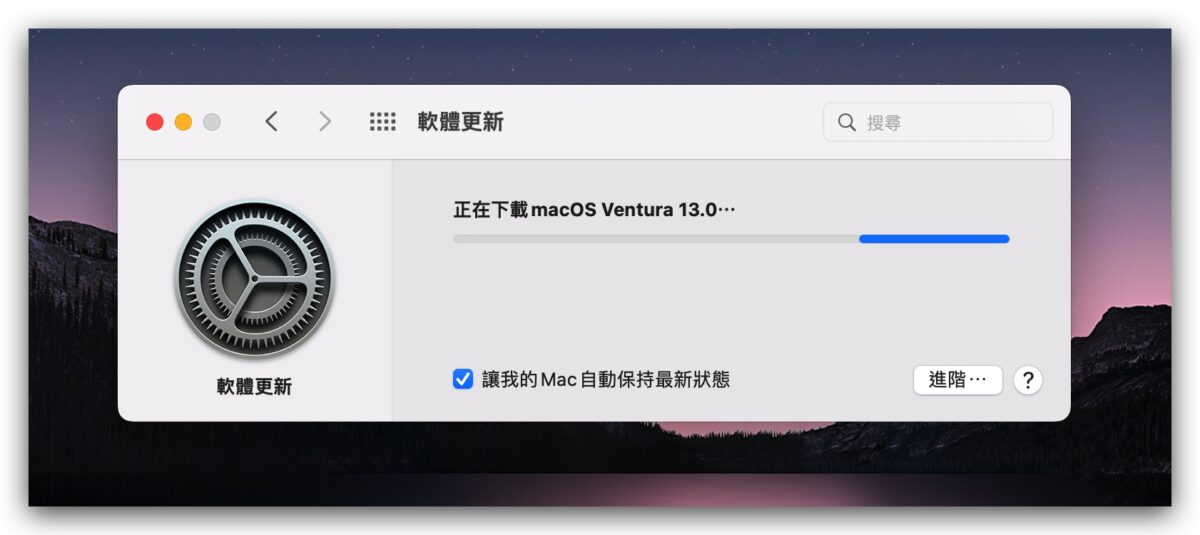
如果你是符合資格、可以更新成 macOS 13 的 Mac 機型,但是在更新項目中沒有出現 macOS 13 的下載、更新選項,就請再稍等幾小時(或是幾天),蘋果不一定會在第一時間就把更新的推播送到所有的使用者上。
透過 App Store 更新 macOS 13
你也可以開啟 Mac 內建的 App Store,然後搜尋「Ventura」,就可以看到最新的 macOS 13。
或是你也可以點這裡直接開啟 macOS 13 Ventura 的 App Store 頁面。
然後點選「macOS Ventura」旁邊的「檢視」按鈕,會進到 macOS Ventura 專頁。
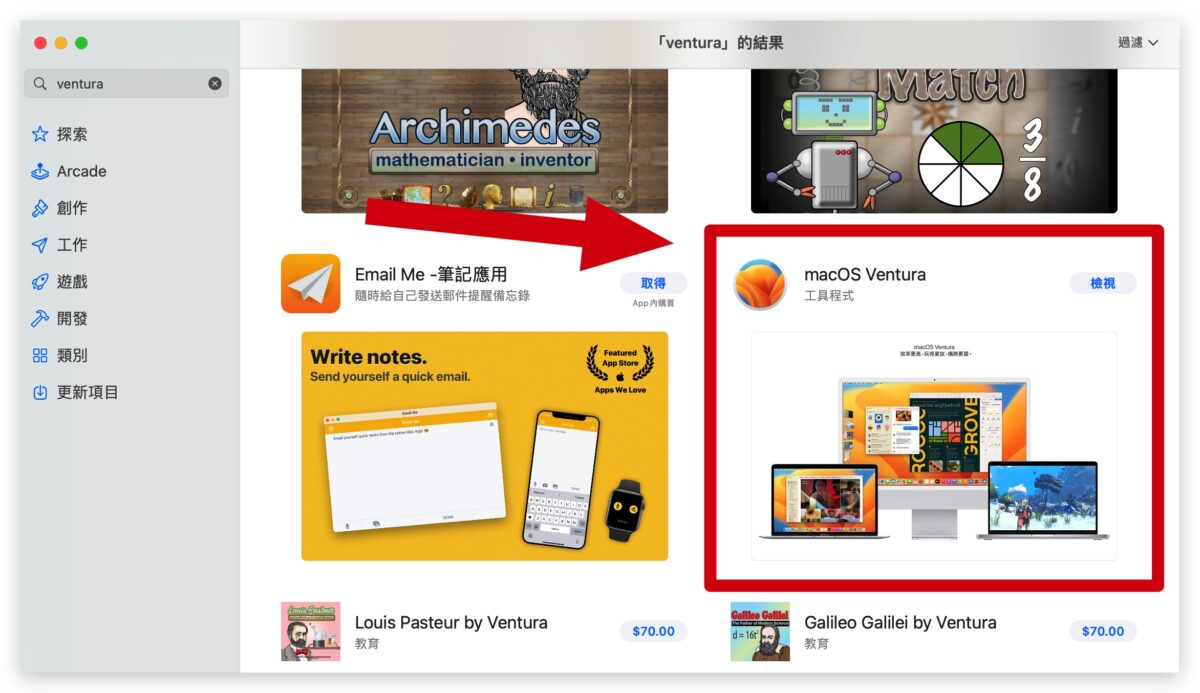
在這裡點選「取得」。
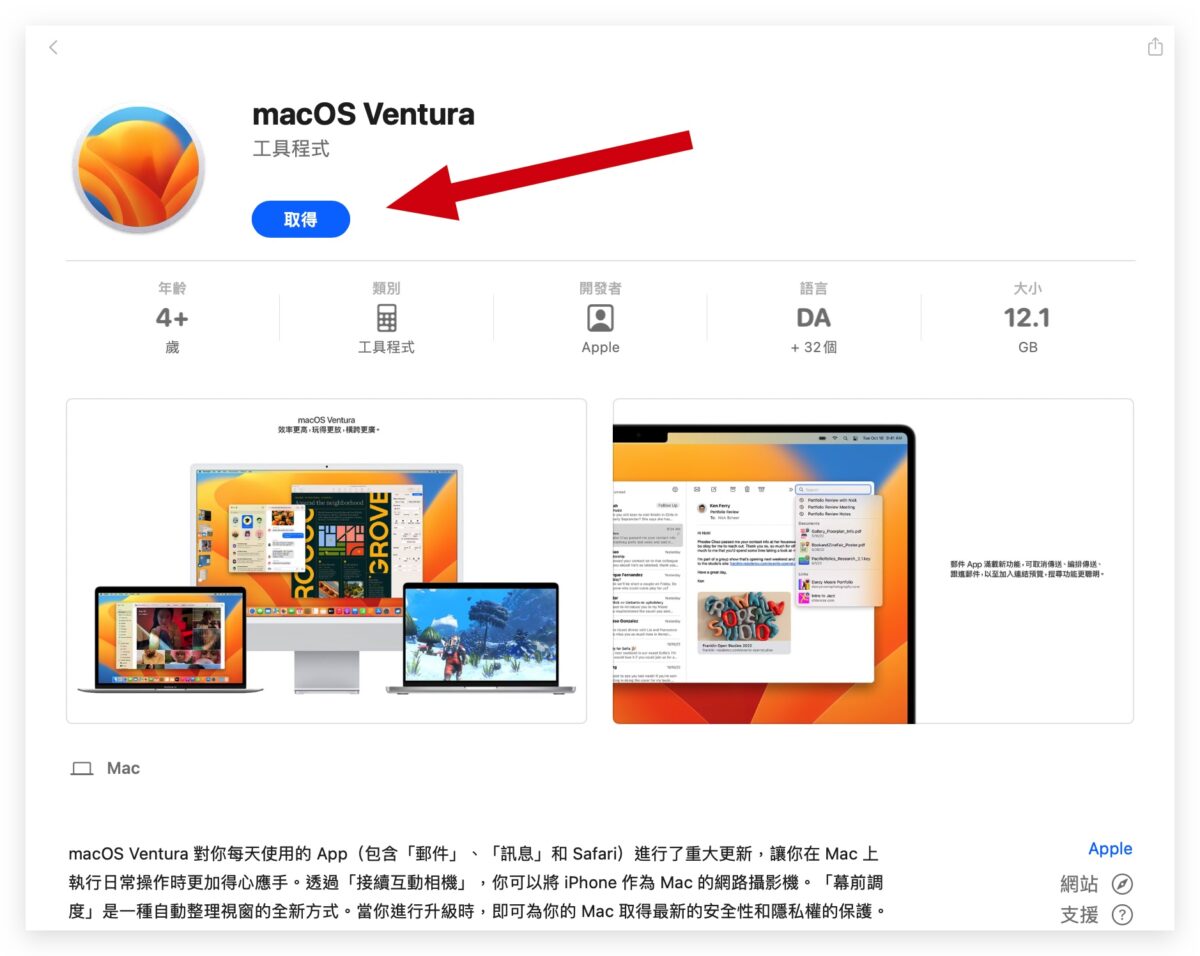
系統會打開軟體更新,然後詢問你是否要下載,按「下載」的按鈕就可以開始把 macOS 13 下載到 Mac 本機中。
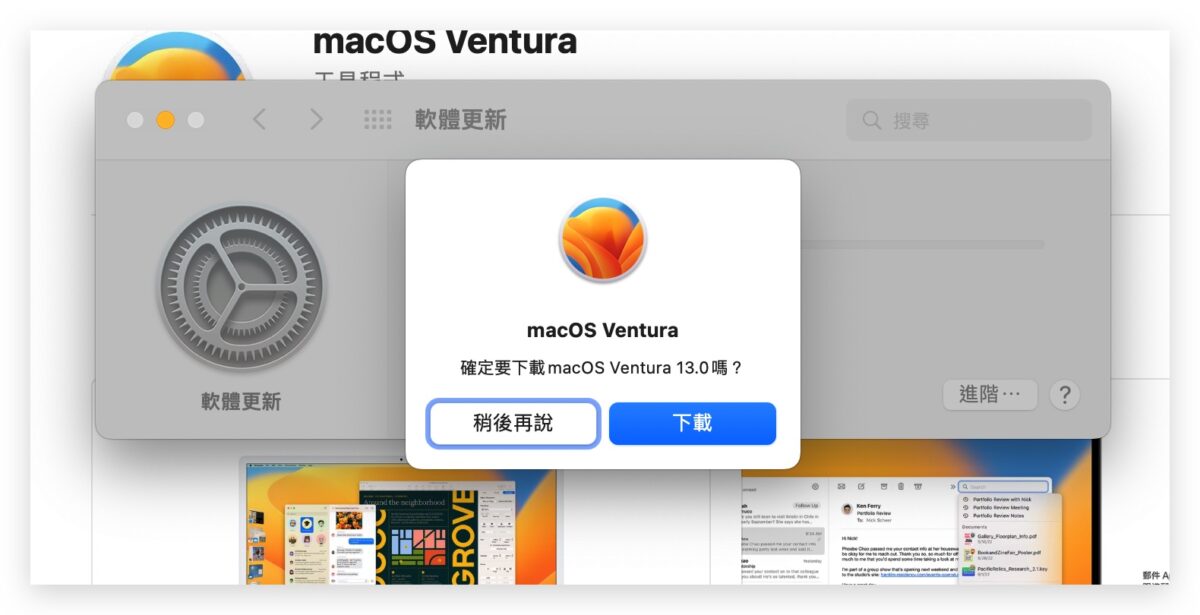
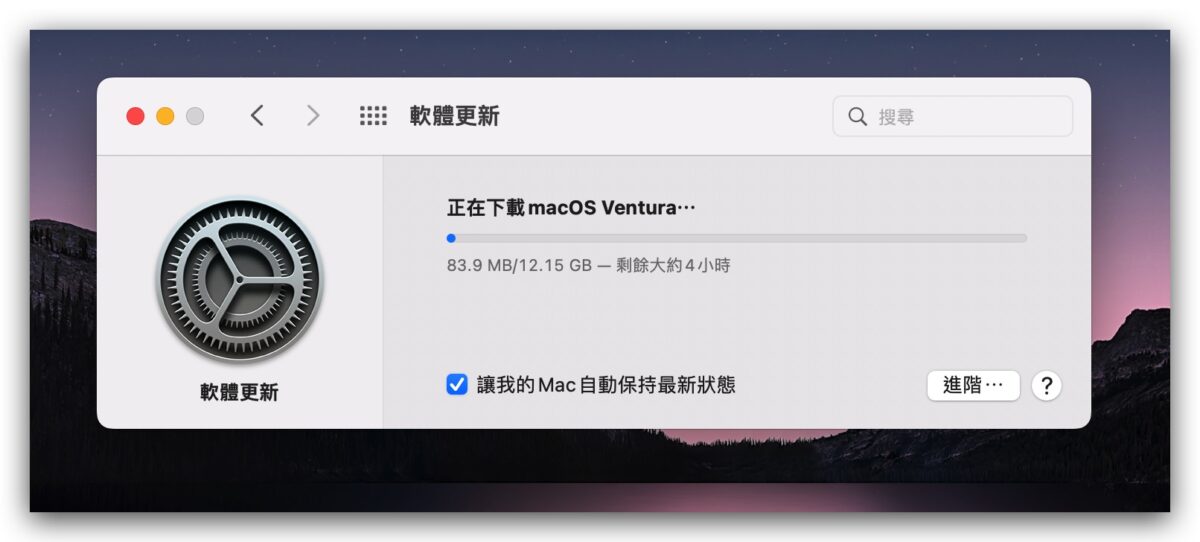
等到下載完畢以後,會開啟 Ventura 的升級程式,就可以開始 macOS 13 的更新、安裝程式。
透過這個方式安裝 macOS 13 樣式升級,不會清除系統內的任何資料。
透過終端機 Terminal 下載、更新 macOS 13
透過 Mac 內建的終端機 Terminal 也可以下載 macOS 13 的安裝檔,只要在終端機輸入以下的命令:
softwareupdate –fetch-full-installer –full-installer-version 13.0
系統就會自動幫你下載完整的 macOS 13 安裝檔,而且如果你想要把 macOS 13 安裝到隨身碟裡面進行完整、乾淨的 macOS 系統安裝,建議使用這個方法,因為這個方法才會一次把整個 macOS 13 大約 12GB 左右的檔案下載到電腦中,並且可以直接使用。
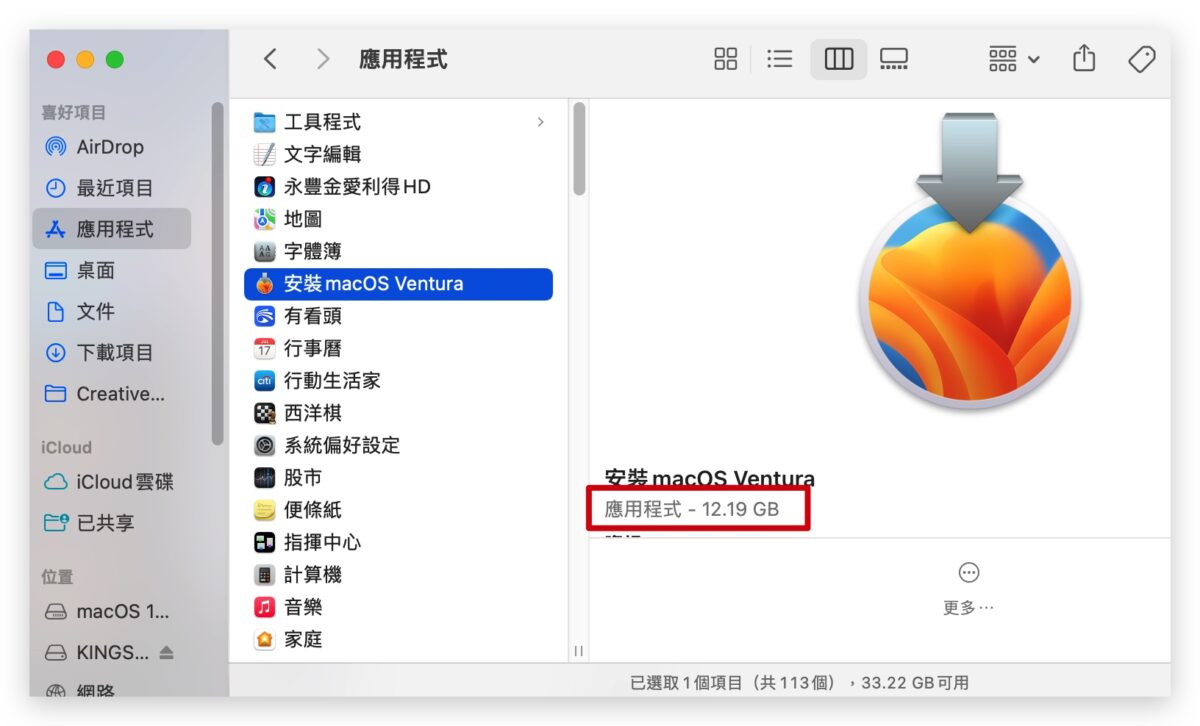
詳細製作 USB 乾淨安裝 macOS 13 的教學可以參考《macOS 13 Ventura 系統安裝 USB 隨身碟製作與重灌教學 》這篇文章。
支援升級 macOS 13 Ventura 機型設備清單
下面這邊我們也替大家整理了 Apple 官方所列出來可以合法升級 macOS 13 Ventura 的 Mac 型號:
- iMac(2017 年底或後續機型)
- iMac Pro(2017 年或後續機型)
- Mac Pro(2019 年底或後續機型)
- Mac mini(2018 年底或後續機型)
- MacBook(2017 年初或後續機型)
- MacBook Air(2018 年初或後續機型)
- MacBook Pro(2017 年初或後續機型)
- Mac Studio (2022 年初或後續機型)
不過下面這 8 款產品最多就只能升級到同樣是在今天推出的 macOS 12.6.1 版本了。
- iMac(2015 年底機型)
- Mac Pro(2013 年機型)
- Mac mini(2014 年底機型)
- MacBook(2016 年初機型)
- MacBook Air(2015 年、2017 年機型
- MacBook Pro(2015 年、2016 年機型)
延伸閱讀》
- macOS 13 Ventura 正式推出!幕前調度等 10 大重點全新功能彙整
- Mac 如何更新系統?打開 App Store 卻無法更新?教你 3 招 MacOS 的更新方法
- macOS 13 支援設備清單一覽表,這 8 款 Mac 與後續機種都能升級
- macOS 13 Ventura 重點懶人包:全新多視窗整理,還有其他 8 大功能
如果想知道更多關於 Apple 的消息、教學、小技巧或是科技新知,歡迎大家點擊以下任一 LOGO,追蹤我們的 Facebook 粉絲團、加入官方 Line 帳號、訂閱 IG 以及 Telegram。





